formare Excel - date de alocare
Pentru a efectua orice comandă Excel, trebuie să selectați mai întâi celulele la care ar trebui să fie aplicate comanda. De exemplu, completarea unui interval galben de celule incepe cu izolarea acestor celule. Ca de obicei pentru a selecta celulele - „clic și trage“.
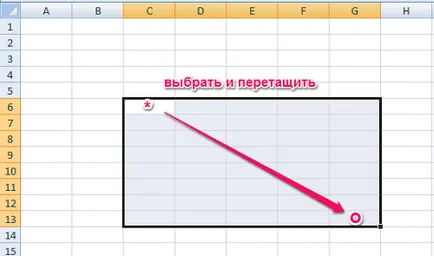
Una dintre cele mai convenabile și mai rapide metode de a evidenția o serie de celule:
- alocarea de celule din stânga sus a gamei,
- țineți apăsată tasta Shift,
- faceți clic pe celula din dreapta jos în intervalul.
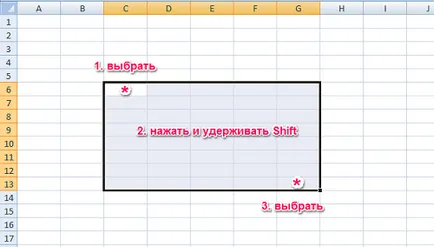
- alocarea de celule din stânga sus a gamei,
- prin apăsarea rândul său, tasta F8 de pe „a extinde selecția“
- faceți clic pe celula din dreapta jos a intervalului sau a mări intervalul folosind tastele cursor (sus. Jos. Stânga. Dreapta. Acasă. Sfârșit. Page Up. Page Down),
- Mod de a anula „extinde selecția“ prin apăsarea tastei Esc sau F8.

Grupul de eliminare a celulelor nu trebuie să fie continuu.
- Pentru a selecta două sau mai multe intervale neînvecinate după lansarea prima bandă pe care trebuie să țineți apăsată tasta Ctrl și repetați operația „selectați și trageți“ pe noile benzi în mod repetat. Izolarea unei noi game fără retenție Ctrl deselecta mai întâi.
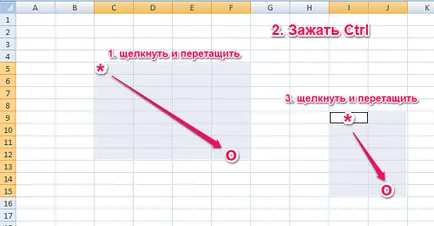
- Apăsând Shift + F8 Comuta „adăugați la selecție“, în care puteți selecta cu mouse-ul sau tastele de cursor la intervale neconsecutive.
Pentru a selecta toate celulele de pe foaia de lucru, trebuie să faceți clic pe butonul Select All.
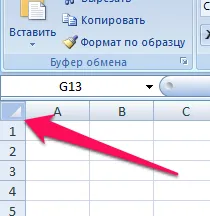
Pentru a selecta întreaga coloană sau un întreg șir de caractere, trebuie să faceți clic pe coloana antet sau rând.
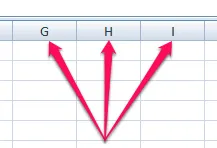

Pentru a selecta mai multe coloane sau rânduri trebuie să efectueze un „clic și trage“ pe antetele de coloană sau rânduri. Țineți apăsată tasta Ctrl. există mai multe rânduri și coloane neadiacente.